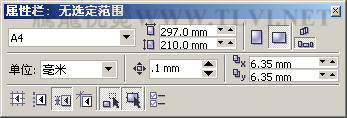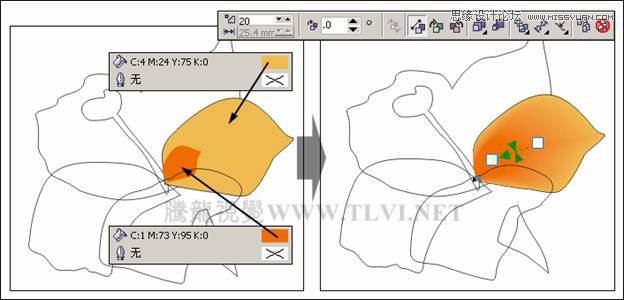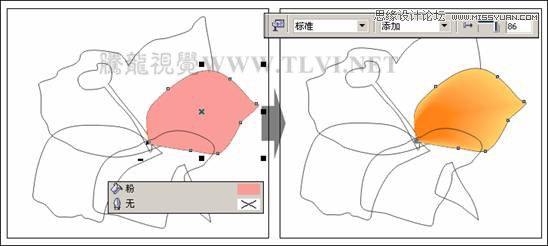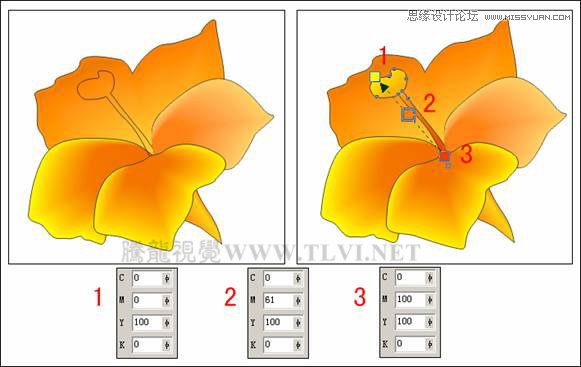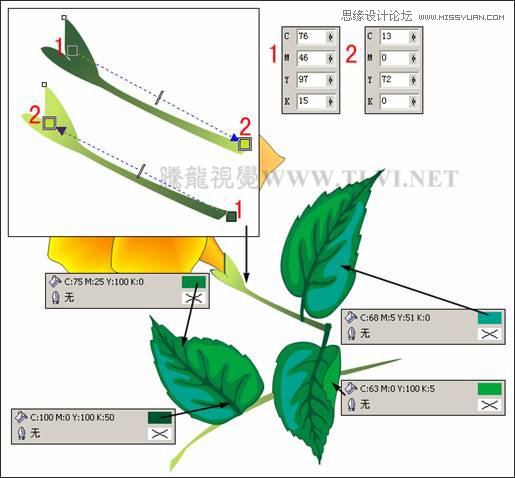|
|
|
|
| 日本美少女漫画中频频出现花朵或者其他美好事物作为气氛背景。在本实例中制作的花朵背景造型简洁、色调淡雅,与清纯的主体形象相呼应,表现出一种唯美的画面效果。 |
|
如图2-2所示,为本实例的完成效果。
图2-2 本实例完成效果 2.1.1 技术提示 在绘制背景时,色调的选择是非常重要,当订下主色调后,所有的图案色彩都要符合这个色调。实例制作了两组花朵图案,它们的颜色都是符合红橙色系的。为了使花朵的颜色产生柔和的过渡,使用调和工具为花瓣添加了图形混合效果,如图2-3所示,为本实例的制作流程。
图2-3 本实例制作流程 2.1.2 制作步骤:绘制背景图案 (1)启动CorelDRAW,新建一个空白文档,参照图2-4所示设置文档属性。
图2-4 设置文档属性 (2)选择工具箱中的“贝塞尔”工具,配合使用“形状”工具,参照图2-5所示在视图中绘制花朵图形。读者也可以将本书附带光盘Chapter-02“花朵轮廓.cdr”文件导入文档中直接使用。
图2-5 绘制花朵图形 (3)使用“挑选”工具,选择一片花叶,两次按下小键盘上的键,将叶子轮廓图形原位置再制,然后依次为其填充颜色,并调整大小,然后选择工具箱中的“交互式调合”工具对叶子添加调和效果,如图2-6所示。 提示:通过对叶子图形添加交互式调和效果,使叶子图形的颜色产生光滑、细腻的过渡效果。
图2-6 填充颜色添加调和 (4)将底部的花叶轮廓再制,并更改填充颜色,按下键将再制图形放置到最上面。然后选择工具箱中的“交互式透明”工具,为图形添加透明效果,增强花叶的亮度,效果如图2-7所示。
图2-7 添加透明效果 (5)使用相同的方法,参照图2-8所示效果对其他花叶和花茎填充颜色。完毕后选择花蕊图形,选择工具箱中的“交互式填充”工具为其填充颜色。
图2-8 调整其他图形 (6)再次使用“贝塞尔”工具在视图相应位置绘制叶子和叶茎轮廓图形,并分别为其填充颜色,效果如图2-9所示。
图2-9 绘制叶子和叶茎
|